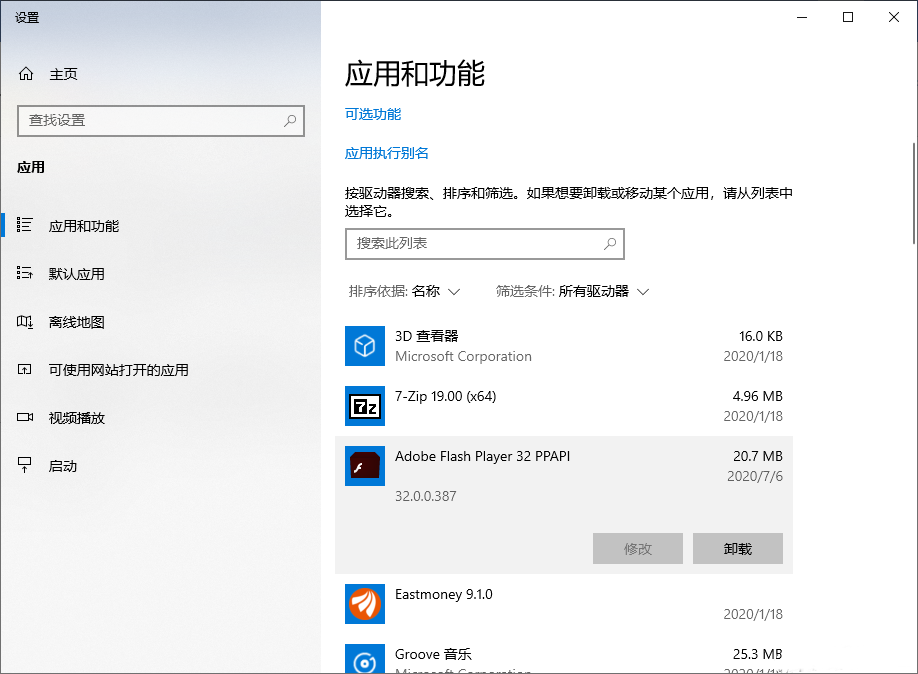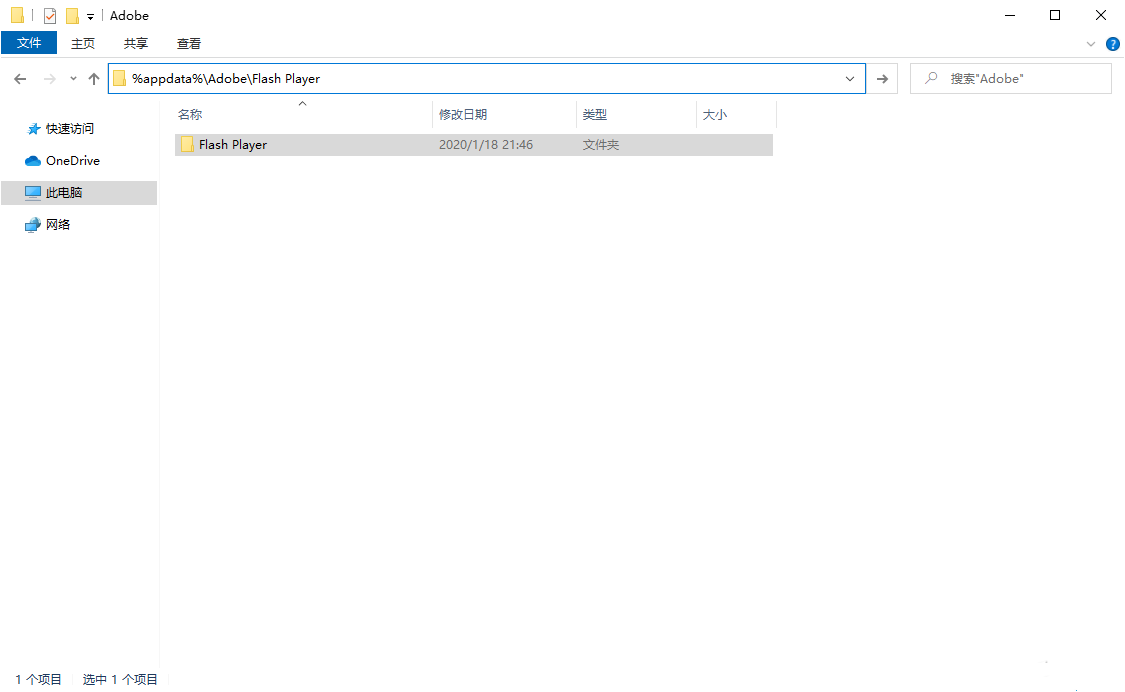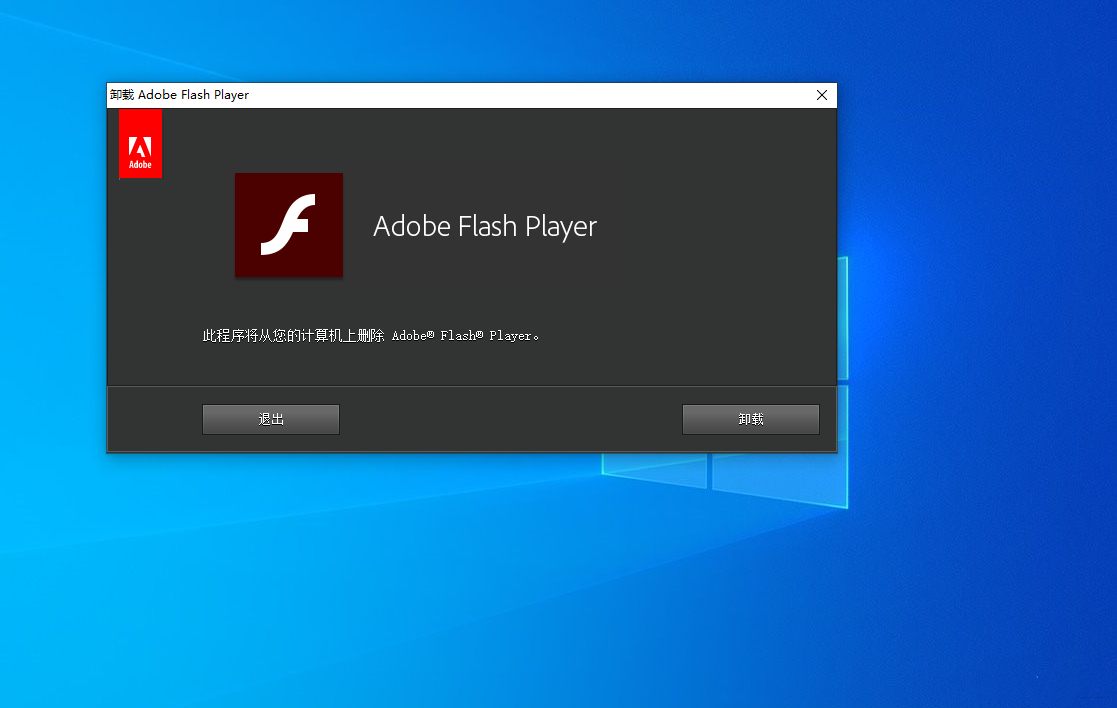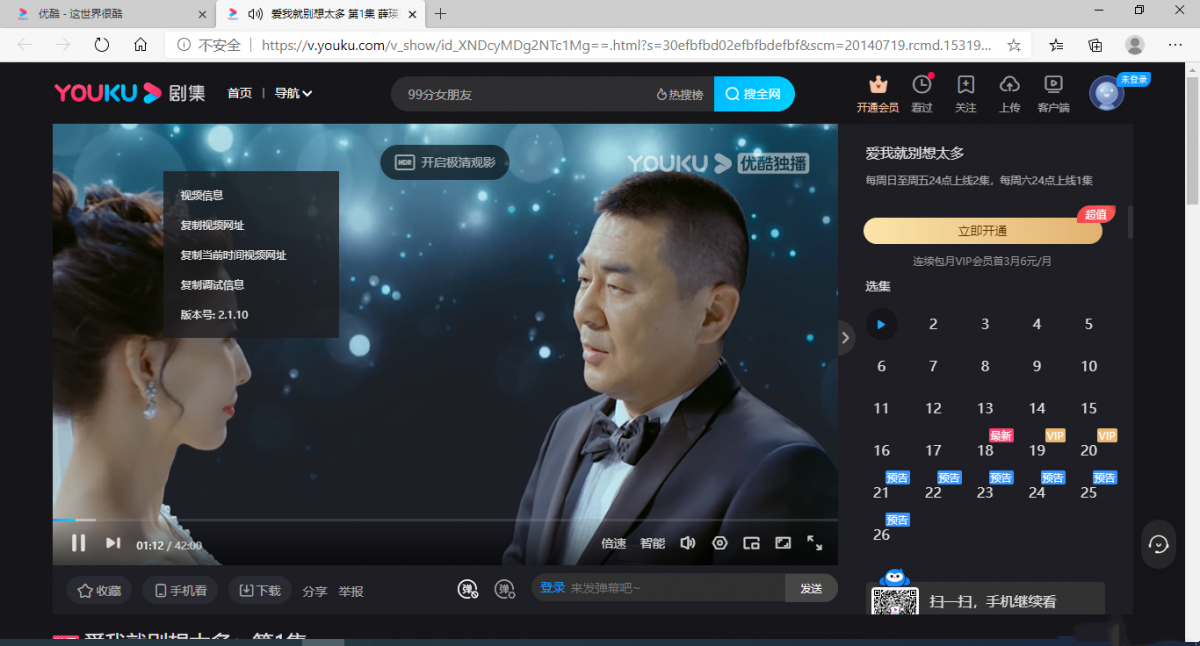Win10卸载flash插件的方法
现在市面上很多浏览器都支持HTML5语言,而且Adobe官方也宣布了停止更新flash插件,所以很多用户就想将系统上的flash插件卸载。本期小编以win10为例,为大家详细讲解卸载flash插件的具体步骤。好奇的小伙伴接着往下看看吧。
Win10卸载flash插件的方法:
一、使用系统自带组件卸载
1、默认情况下,安装完Flash插件后,它就会自动地出现在“应用和功能”列表里,大家可以在此将它删除。
2、在搜索框中输入“应用和功能”,在打开的列表里找到“Adobe Flash Player 32 PPAPI”,展开后点击“卸载”并按提示进行操作。
3、不过这样并不能卸载所有的相关文件,在系统中还会有残留,最好手动彻底删除。打开资源管理器,定位到C:Windowssystem32MacromedFlash文件夹并将其删除.
4、如果提示无法删除,请退出浏览器、游戏等程序后再尝试。然后定位到%appdata%AdobeFlash Player和%appdata%MacromediaFlash Player(在任务管理器地址栏中输入即可,能自动地匹配大家的用户名等目录),也将其删除,最后重启就可以彻底地删掉Flash插件和它的相关文件了。
二、利用卸载程序删除
1、如果在“应用和功能”列表中没有找到Flash插件,那很可能是它的卸载程序已经损坏,这里大家没必要像很多程序那样,通过重装来恢复卸载功能,因为我们可以到Adobe的官网直接找到卸载程序。
2、打开“https://helpx.adobe.com/flash-player/kb/uninstall-flash-player-windows.html”链接下载“Uninstall Flash Player”,运行程序后点击“卸载”并按提示进行操作,之后再按照上文介绍的方法手动删除残留文件即可。
因为很多浏览器已经内置HTML5语言,所以删除完Flash后,打开常见的视频网站一般都可以正常地播放视频,在播放界面上点击鼠标右键也看不到类似Flash版本信息等内容。还有些网站和视频会弹出提示,大家拒绝安装Flash并选择HTML5模式即可。
以上就是小编给大家分享的Win10卸载flash插件的方法,想要了解更多内容,请关注本站,小编会持续为大家更新更多相关攻略。
精品游戏